
Spisu treści:
- Autor John Day [email protected].
- Public 2024-01-30 11:29.
- Ostatnio zmodyfikowany 2025-06-01 06:10.



W tej instrukcji podłączymy czujnik RFID RC522 do Arduino Uno w celu stworzenia prostego mechanizmu blokującego drzwi, szuflady lub szafki z kontrolą dostępu RFID. Korzystając z tego czujnika, będziesz mógł użyć tagu lub karty RFID do zablokowania i odblokowania mechanizmu zamka z przesuwnym ryglem, który można łatwo zamontować na drzwiach lub szufladzie.
Mechanizm blokujący w tym Instructable jest drukowany w 3D, ale możesz również użyć dowolnego powszechnie dostępnego zamka przesuwnego. Zamek jest uruchamiany za pomocą mikro serwa.
Ta instrukcja zakłada, że wcześniej pracowałeś z mikrokontrolerem Arduino i znasz podstawy programowania Arduino. Jeśli nie, postępuj zgodnie z połączonym przewodnikiem, aby uzyskać więcej informacji na temat tworzenia i przesyłania pierwszego szkicu.
Kieszonkowe dzieci
Aby zbudować własny mechanizm blokujący RFID, będziesz potrzebować:
- Arduino Uno (lub inne) - kup tutaj
- Zasilacz Arduino - Kup tutaj
- Czujnik RFID RC522 - Kup tutaj
- Deska do krojenia chleba i swetry do testowania - kup tutaj
- Micro Servo - Kup tutaj
- 2 x diody LED-kup tutaj
- Rezystory 2 x 220Ω - Kup tutaj
- Drukarka 3D i żarnik (opcjonalnie do blokady) - ten używany
- Pojemnik lub obudowa czujnika i elektroniki
Krok 1: Drukowanie 3D i montaż mechanizmu blokującego

Najpierw zmontujemy mechanizm blokujący, który składa się z drukowanego w 3D zamka przesuwnego i mikro serwa z ramieniem servo.
Możesz również użyć zamka przesuwnego typu rygiel, do którego będziesz musiał podłączyć ramię serwomechanizmu.
Mechanizm zamka oparty jest na tym projekcie zamka przesuwnego Sagittario, który zmniejszyłem do 65% pierwotnego rozmiaru.
Pobierz pliki do druku 3D: pliki do druku 3D RFID z blokadą
Załączone pliki wydrukowałem w 3D przy użyciu białego PLA w temperaturze 185C i 20% wypełnienia.
Mechanizm i uchwyt na serwo posiadają otwory na śruby, które umożliwiają łatwe przymocowanie go do szafki, szafki lub szuflady. Możesz również użyć kleju na gorąco lub taśmy dwustronnej, aby przykleić go mniej trwale.
Krok 2: Złóż komponenty elektryczne
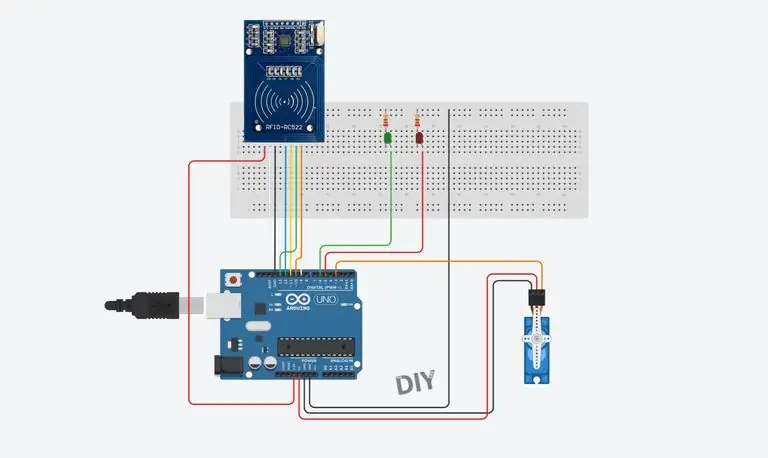


Podłącz komponenty elektryczne, jak pokazano na schemacie. Najpierw zmontowałem je na płytce prototypowej, aby przetestować komponenty i załadować numery identyfikacyjne dla dwóch tagów, do których chciałem umożliwić dostęp.
Zielone i czerwone diody LED nie są wymagane, stanowią jedynie dobrą wskazówkę, że tag jest poprawnie odczytywany, gdy system znajduje się w obudowie.
Krok 3: Prześlij kod
Pełny opis kodu i link do pobrania można znaleźć tutaj - Kod mechanizmu blokady RFID opartego na Arduino
Link do pobrania kodu znajduje się tutaj - Kod blokady RFID
Zanim uruchomisz kod, musisz zainstalować bibliotekę RFID, która jest dołączona do kodu w powyższym pliku do pobrania.
Kod zasadniczo czeka na zeskanowanie tagu. Po zeskanowaniu tagu przekazuje zeskanowany identyfikator do funkcji, która sprawdza, czy numer ID zeskanowanego tagu znajduje się w tablicy akceptowanych tagów, a następnie albo przyznaje dostęp, miga zieloną diodą LED i odblokowuje lub blokuje mechanizm w zależności od poprzedniego stanu lub odmawia dostępu i miga czerwoną diodą LED.
Krok 4: Dodawanie tagu
Kod zawiera wyjście do monitora szeregowego na twoim komputerze. Przy pierwszym uruchomieniu musisz zarejestrować swoje tagi, do których chcesz przyznać dostęp. Odbywa się to poprzez zeskanowanie tagu i zapisanie identyfikatora tagu wyświetlanego na monitorze szeregowym. Numer ten można następnie dodać do tablicy accessGranted w celu przyznania dostępu do tagu. Rozmiar tablicy również powinien zostać odpowiednio zwiększony lub zmniejszony.
Ponownie prześlij kod z nową tablicą i powinieneś być teraz w stanie zeskanować swój tag, który będzie migał na zielono i zablokuje lub odblokuje mechanizm w zależności od poprzedniego stanu zamka.
Krok 5: Instalacja zamka

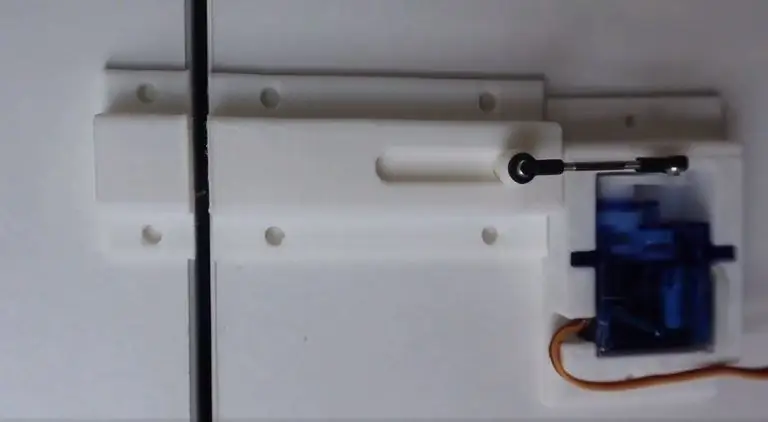
Aby zamek był bardziej użyteczny, zainstalowałem go w plastikowym pojemniku/obudowie z widocznymi diodami LED z przodu nad obszarem czujnika. Zamek został następnie zamontowany po wewnętrznej stronie drzwi.
Jeśli chcesz, aby system był nieco bezpieczniejszy, musisz oddzielić moduł czujnika od Arduino i zamontować Arduino również po wewnętrznej stronie drzwi. Dużo trudniej jest odtworzyć sygnał z modułu czujnika do Arduino niż sygnał PWM do serwomechanizmu w celu otwarcia zamka.
Jeśli chcesz uzyskać więcej informacji na temat budowy mechanizmu blokującego i dogłębnego opisu kodu, zapoznaj się z pełną wersją napisz tutaj - Arduino Based RFID Door Lock
Powodzenia z Twoją budową!
Zalecana:
Uproszczony, drukowany w 3D mechanizm podwójnego oka Animatronic: 4 kroki (ze zdjęciami)

Uproszczony, drukowany w 3D, animatroniczny mechanizm podwójnego oka: Po zbudowaniu w przeszłości prostego mechanizmu z jednym okiem, chciałem ulepszyć projekt, a także uczynić go bardziej dostępnym dla społeczności twórców. Zaktualizowany montaż wykorzystuje części, które można łatwo kupić online, a prawie wszystkie komponenty mogą
Sterowany głosem system blokowania: 7 kroków (ze zdjęciami)

System blokowania sterowany głosem: System blokowania sterowany głosem to zautomatyzowany system blokowania, wykorzystujący bluetooth jako pośrednik do komunikacji między Arduino a telefonem z systemem Android. System blokowania sterowany głosem odblokowuje się, gdy powiesz hasło ustawione przez Ciebie (
Automatyczne światła połączone z monitorowaniem drzwi i drzwi.: 5 kroków

Automatyczne światła połączone z monitorowaniem drzwi i drzwi: Wydaje się, że bardzo trudno jest znaleźć tablicę rozdzielczą w ciemności, ale ten projekt jest naprawdę pomocny w rozwiązaniu tego problemu. Wykonaj poniższe czynności, aby poznać rozwiązanie tego problemu
Mechanizm rozrządu i zegar łańcucha - prawie za darmo!: 5 kroków (ze zdjęciami)

Zegar na zębatce i łańcuchu rozrządu - prawie za darmo!: Mam nadzieję, że podczas zmiany zestawu rozrządu w samochodzie nie wyrzuciłeś starych zębatek i łańcucha. Prawie to zrobiłem, ale moja żona pokazała mi to: http://www.uncommongoods.com/product/auto-timing-chain-and-gears-wall-clock 125 USD plus przesyłka.
Mechanizm panoramowania i pochylania dla poklatkowych lustrzanek cyfrowych: 7 kroków (ze zdjęciami)

Mechanizm panoramowania i pochylania dla poklatkowych lustrzanek cyfrowych: Miałem kilka silników krokowych i naprawdę chciałem użyć ich do zrobienia czegoś fajnego. Zdecydowałem, że zrobię system Pan and Tilt do mojej lustrzanki, aby móc tworzyć fajne poklatki. Potrzebne przedmioty: 2x silniki krokowe -htt
